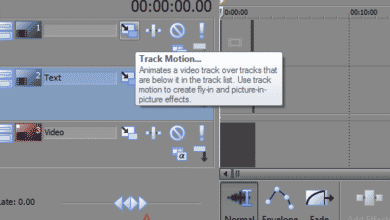Je fais des vidéos pour ma chaîne YouTube, qui compte plus de 1000 abonnés.
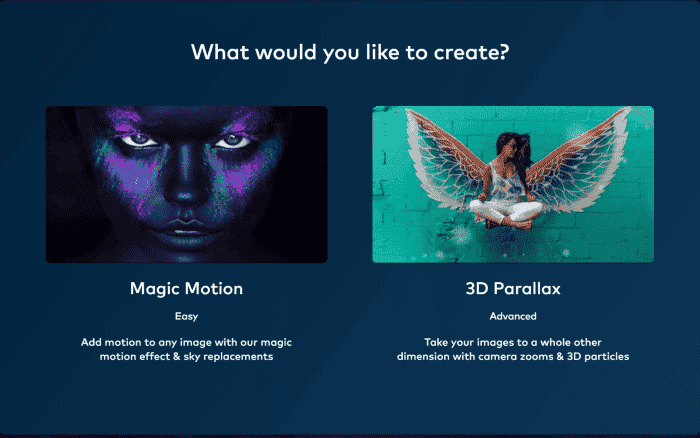
PhotoVibrance offre deux options : ajouter du mouvement aux photos et ajouter des effets 3D
Qu’est-ce que PhotoVibrance ?
PhotoVibrance est une application logicielle de bureau pour créer des images animées et des effets 3D. Il est disponible en téléchargement sur les systèmes Windows et macOS. PhotoVibrance est de la société derrière CreateStudio, le logiciel d’animation vidéo. CreateStudio possède de nombreuses fonctionnalités pour créer des présentations et du contenu éducatif tandis que PhotoVibrance se concentre sur la réalisation de photos.
« Aucune compétence technique n’est requise. Pointez, cliquez et téléchargez simplement vos nouvelles images animées accrocheuses! »
PhotoVibrance permet à quiconque de transformer facilement des images statiques en images animées captivantes qui attirent l’attention. C’est idéal pour générer du trafic des médias sociaux vers votre site Web.
Présentation des fonctionnalités principales
PhotoVibrance a deux fonctionnalités principales :
- Mouvement magique: ajoute un mouvement et/ou un remplacement de ciel à une image.
- Parallaxe 3D: c’est un peu plus complexe et il y a plus d’une courbe d’apprentissage. Vous pouvez prendre quelque chose dans votre image et lui donner un aspect 3D. Cela inclut le déplacement d’objets derrière.
Résolution, ancres et effets spéciaux
Pour la résolution (la forme et la taille de l’image finale), vous avez quatre options pour s’adapter à n’importe quel projet : paysage, carré, vertical et personnalisé. Il existe également des résolutions spécifiques dimensionnées pour Facebook, Instagram et Pinterest. Une fois que vous avez décidé d’une résolution, vous pouvez commencer à ajouter des effets.
Utilisez des ancres pour mettre en surbrillance les zones où vous ne voulez pas de mouvement et des flèches pour mettre en évidence où vous le faites. En plus des effets de mouvement, vous pouvez utiliser des superpositions (comme le brouillard, les feux d’artifice, les feuilles et la pluie), des effets (comme des papillons, des ballons et des lumières de Noël), du texte, des formes et des images.
Le remplacement du ciel est un autre excellent effet à avoir. Vous pouvez remplacer le ciel d’une photo existante par l’un des dix skis animés.
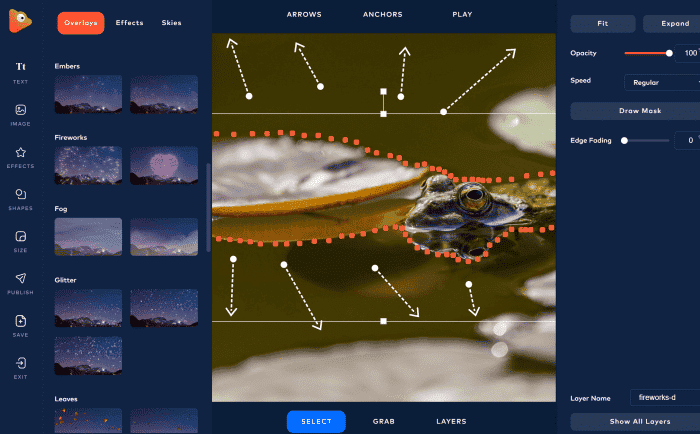
Des ancres (points orange) et des flèches sont utilisées pour animer une photo. Des superpositions, du texte, des formes et d’autres effets peuvent être ajoutés
- La version à 67 $ de CreateStudio vaut-elle le coup ?
Create Studio est un logiciel d’animation vidéo de bureau qui offre un abonnement à vie aux membres fondateurs pour seulement 67 $. Cela le rend beaucoup moins cher que de nombreux produits concurrents. Est-ce que ça vaut le coup de payer ?
Utilisation de la parallaxe 3D
3D Parallax est un peu plus compliqué à utiliser, mais une fois que vous avez compris, vous pouvez créer des images étonnantes.
- Tout d’abord, vous devez découper la partie de l’image que vous souhaitez créer en 3D. C’est assez facile à faire. Cliquez simplement sur les bords de l’élément que vous souhaitez supprimer.
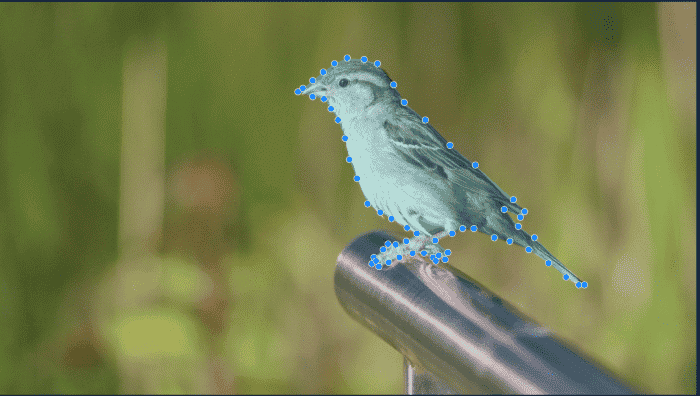
Pour sélectionner une image pour 3D Parallax dans PhotoVibrance, cliquez sur les bords de l’élément pour le sélectionner
Faites défiler pour continuer
- Cependant, vous vous retrouvez alors avec un trou où l’élément a été retiré. Vous devez utiliser un outil de clonage pour couvrir ce trou qui se confond avec l’arrière-plan existant. Pour ce faire, choisissez une partie de l’arrière-plan existant, puis peignez par-dessus ce trou.
- Si un arrière-plan est très simple, c’est assez facile à faire. Pour les arrière-plans plus complexes, comme celui de l’image ci-dessous, il peut être difficile de bien faire les choses.

Vous devez cloner l’arrière-plan où un élément a été supprimé lors de l’utilisation de 3D Parallax dans PhotoVibrance
- Les arrière-plans simples qui sont tous d’une seule couleur sont évidemment faciles à cloner. Mais des images comme celle ci-dessous avec un ciel nuageux derrière un phare peuvent également être clonées très facilement.
- Lorsque vous choisissez des images en tant que débutant, tenez compte du niveau de difficulté pour rendre l’arrière-plan naturel.
- L’effet caméra est utilisé pour zoomer et dézoomer. Tout comme une caméra dans un studio de télévision, vous pouvez zoomer sur un objet dans une image pour attirer davantage l’attention sur lui.
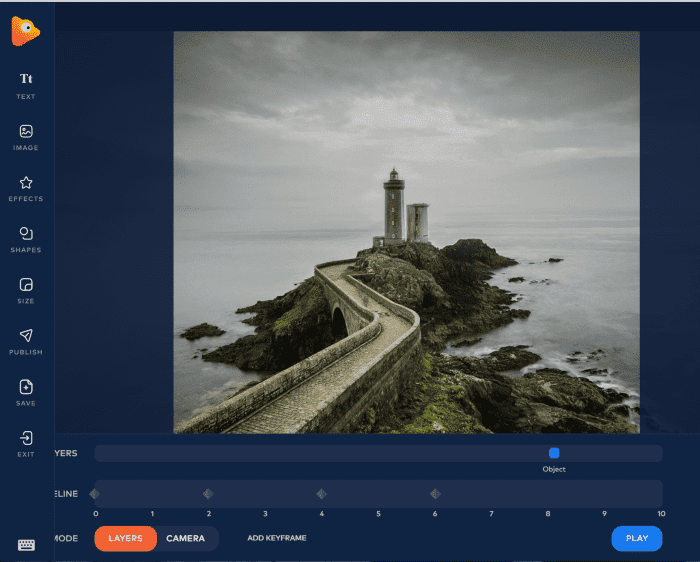
Lorsque vous utilisez la fonction 3D Parallax dans PhotoVibrance, choisissez des images avec des arrière-plans faciles à cloner
Options de publication
PhotoVibrance n’a que deux options de publication : MP4 et Gif. Pour MP4, vous pouvez choisir combien de fois il doit boucler. Pour Gif, vous pouvez modifier les images par seconde et la largeur de l’image.
Banque d’images
Une fonctionnalité vraiment intéressante de PhotoVibrance est la possibilité de rechercher des images de Pixabay et Pexels dans le logiciel lui-même. De cette façon, vous n’avez pas à passer par le processus de recherche d’images, de les télécharger, puis de les importer dans le logiciel.
Cette fonctionnalité intégrée est un énorme gain de temps.
Est-ce que PhotoVibrance en vaut la peine ?
J’ai payé 49 $ pour PhotoVibrance dans le cadre d’une offre spéciale qui inclut la licence commerciale. Si vous achetez la version avec la licence commerciale, vous pouvez vendre vos créations. Si vous êtes un pigiste et que vous prévoyez de créer du matériel promotionnel pour d’autres, c’est la version dont vous avez besoin.
Il y a beaucoup de choses qui peuvent être faites avec ce logiciel, mais pour le prix, j’aimerais qu’il offre plus. Il n’y a que dix skis de remplacement. Il y a des effets comme des papillons, des ballons, de la fumée et des nuages, mais je m’attendais à bien plus avant de l’acheter.
J’ai payé 67 $ pour CreateStudio, qui contient de nombreux personnages, formes, arrière-plans et modèles. PhotoVibrance se sent très dépouillé en comparaison. Cependant, si vous possédez CreateStudio ou un logiciel similaire, vous pouvez créer des images animées dans PhotoVibrance, puis les importer dans votre logiciel d’animation pour ajouter plus d’effets.
Comme il s’agit d’un logiciel de bureau plutôt que d’un logiciel basé sur le cloud, vous ne pouvez pas l’utiliser sur plusieurs appareils. La licence commerciale permet une installation sur un maximum de deux appareils, tandis que la licence personnelle ne permet une utilisation que sur un seul.
Dans l’ensemble, je pense que c’est génial pour le prix que j’ai payé, compte tenu du prix élevé de produits similaires. Et la plupart des produits similaires sont disponibles sous forme d’applications Apple et Android. Ce n’est pas toujours pratique, car les images peuvent devoir être déplacées entre les appareils mobiles et les ordinateurs.
Apprenez-en plus et voyez des exemples époustouflants sur le site Web de PhotoVibrance.
Cet article est exact et fidèle au meilleur de la connaissance de l’auteur. Le contenu est uniquement à des fins d’information ou de divertissement et ne remplace pas un conseil personnel ou un conseil professionnel en matière commerciale, financière, juridique ou technique.
© 2021 LT Wright